Ne, jotka etsivät asianmukaista käsikirjoitustaLinux-alustalla olevan sovelluksen pitäisi antaa Fade In a go -toiminto. Se on ammattimainen, nopea asentaa ja helppokäyttöinen ohjelma, joka tekee elokuvien käsikirjoittamisen helpoksi.
Fade In -versiossa on sekä Pro-versio että rajoitettu,ilmainen versio, jonka käyttäjät voivat asentaa ja käyttää Linuxissa. Opi kuinka saada Fade In -käyttöohjelma toimimaan Linux-tietokoneellasi, avaa pääteikkuna ja noudata käyttöjärjestelmääsi vastaavia ohjeita!
Ubuntu / Debian
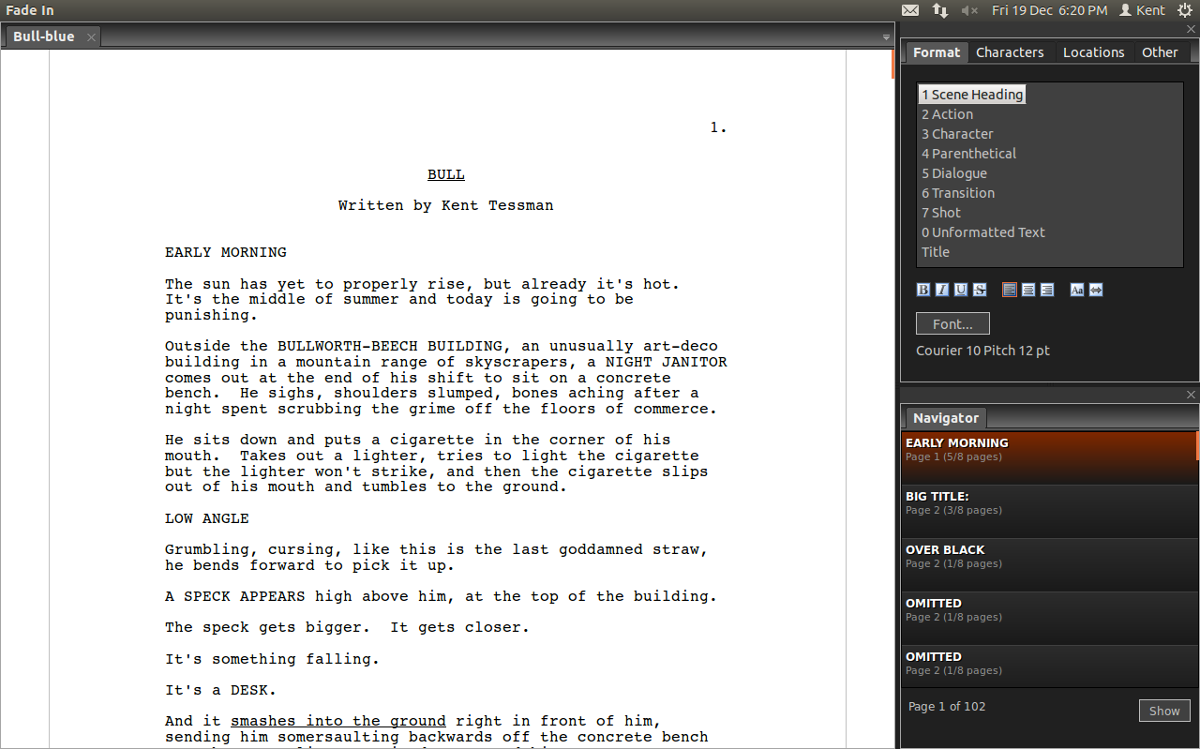
Ubuntu-, Debian- ja Linux-käyttöjärjestelmätKäytä sitä perustana Fade In -käsikirjoitusohjelmiston ensisijaisena kohteena, ja paketti on saatavana ladattavaksi. Asenna ohjelmisto avaamalla pääteikkuna. Käytä terminaalissa wget lataustyökalu.
Huomaa: Debian-käyttäjien on ehkä korvattava osuva komento apt-get.
Käytä tätä komentoa Fade Inin 64-bittisessä versiossa.
wget https://www.fadeinpro.com/download/demo/fadein-linux-amd64-demo.deb
Vaihtoehtoisesti 32-bittisten koneiden Debian / Ubuntu-käyttäjät voivat tarttua i386-pakettiin tällä komennolla.
wget https://www.fadeinpro.com/download/demo/fadein-linux-i386-demo.deb
Nyt kun olet saanut Fade In DEB -paketin Linux-tietokoneellasi, aloita asennus käynnistämällä dpkg komento.
sudo dpkg -i fadein-linux-amd64-demo.deb
Asenna 32-bittinen paketti suorittamalla:
sudo dpkg -i fadein-linux-i386-demo.deb
Fade In DEB -paketin lataaminen Linux-tietokoneellesi on valmis dpkg komento, joitain riippuvuusvirheitä syntyy. Nämä virheet ovat normaaleja. Ne ovat helposti kiinnitettävissä osuva komento.
sudo apt install -f
Kun apt-komento on päättynyt suorittamiseen, Fade In on asennettu ja on käyttövalmis.
Arch Linux
Fade In toimii Arch Linuxissa, vaikka sille ei ole saatavana mitään virallista pakettia. Niiden, jotka haluavat asentaa tämän ohjelmiston, on turvauduttava AUR-pakettiin.
Ennen kuin asennat Fade In Archiin, sinun on tehtävä setavata muutama riippuvuus. Tarvitset erityisesti Base-devel ja Git. Ilman näitä kahta pakettia et voi olla vuorovaikutuksessa AUR: n kanssa. Asenna asennus avaamalla pääte ja suorittamalla alla oleva komento.
sudo pacman -S base-devel git
Kun AUR-riippuvuudet on hoidettu, käytä git komento napauttaa viimeisin Fade In AUR -kuva.
git clone https://aur.archlinux.org/fadein.git
CD osaksi FadeIn koodikansio.
cd fadein
Käännä Fade In suorittamalla makepkg komento. Muista, että rakennettaessa AUR-paketteja, riippuvuuksia ei aina asenneta. Jos näin tapahtuu sinulle Fadein-rakennuksen aikana, katso Fadein AUR -sivua.
makepkg -si
Fedora / openSUSE
Fedora, OpenSUSE ja muut RedHat-pohjaiset Linuxitjakelua tukee Fade In verkkosivustolle ladattavan RPM-paketin ansiosta. Jos haluat asentaa sen käyttöjärjestelmään, avaa vain päätelaite ja käytä wget -työkalun avulla voit ladata sen tietokoneellesi.
wget https://www.fadeinpro.com/download/demo/fadein-linux-amd64-demo.rpm
Fedoran tai OpenSUSEn 32-bittisissä versioissa käyttäjien on käytettävä erilaista latauskomentoa.
wget https://www.fadeinpro.com/download/demo/fadein-linux-i386-demo.rpm
Fade In RPM -paketti ladataan, joten asennusprosessi voi alkaa.
fedora
sudo dnf install fadein-linux-amd64-demo.rpm -y
Tee 32-bittisessä versiossa:
sudo dnf install fadein-linux-i386-demo.rpm -y
OpenSUSE
sudo zypper install fadein-linux-amd64-demo.rpm
Tai:
sudo zypper install fadein-linux-i386-demo.rpm
Yleiset Linux-ohjeet
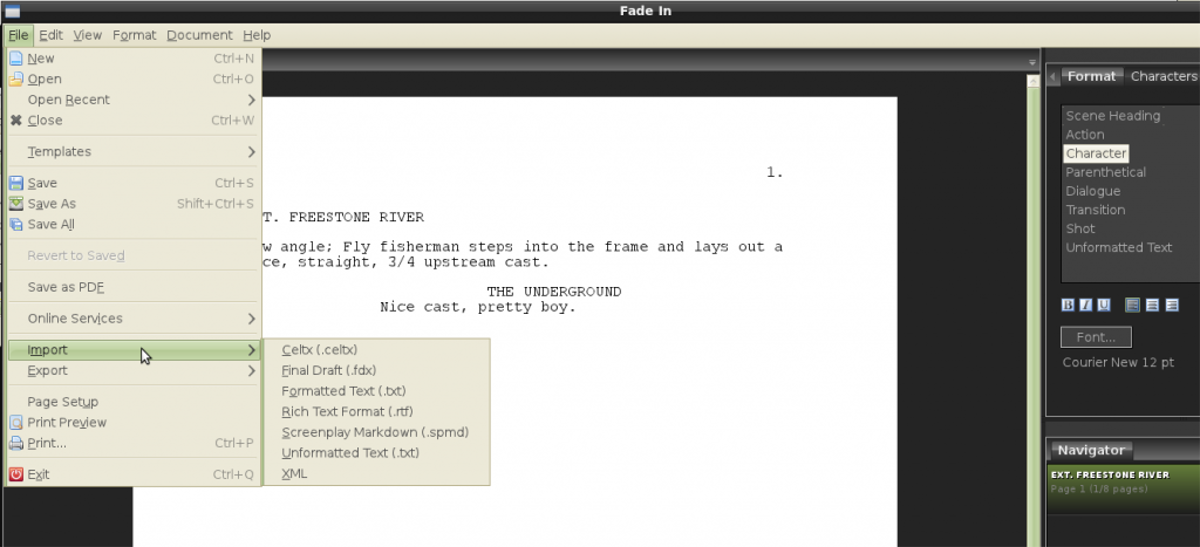
Faade In toimii useimmissa Linux-jakeluissa ladattavan TarGZ-arkiston ansiosta. Kokoonpanoa ei vaadita. Asenna se avaamalla pääte ja napauttamalla tiedosto wget komento.
wget https://www.fadeinpro.com/download/demo/fadein-linux-amd64-demo.tar.gz
Kokeile sen sijaan 32-bittistä versiota.
wget https://www.fadeinpro.com/download/demo/fadein-linux-i386-demo.tar.gz
Pura häivytys TarGZ-arkistossa käyttämällä terva komento.
tar -xvzf fadein-linux-amd64-demo.tar.gz
Tai:
tar -xvzf fadein-linux-i386-demo.tar.gz
Kun Fadein TarGZ on lopettanut uuttamisen, käytä CD komento kirjoittaa FadeIn-linux-amd64-3.0.59 kansio.
cd ~/fadein-linux-amd64-3.0.59
tai
cd ~/fadein-linux-i386-3.0.59
Fade In: n asentaminen TarGZ-arkistosta hoidetaan komentosarjan avulla. Shell-skripti ei toimi oikein, ennen kuin päivität sen käyttöoikeudet chmod komento.
sudo chmod +x *.sh
Suorita install.sh asennusohjelma Fade In -sovelluksen asettamiseksi Linux-tietokoneellesi.
sudo ./install.sh
Anna asentajan suorittaa kurssin, ja pian voit käyttää Fade In -käyttöohjelmaa Linuxissa!
Fade In: n asennuksen poistaminen
Kun asennat Fade In -työkalun, yleinenOhjelmistoa ei voi poistaa Ubuntu-ohjelmistokeskuksen, KDE Discover -sovelluksen tai yleisen paketinhallintatyökalun avulla. Sen sijaan sinun on käytettävä TarGZ-arkistossa annettua bash-skriptiä.
Asenna:
sudo ./uninstall.sh</ P>


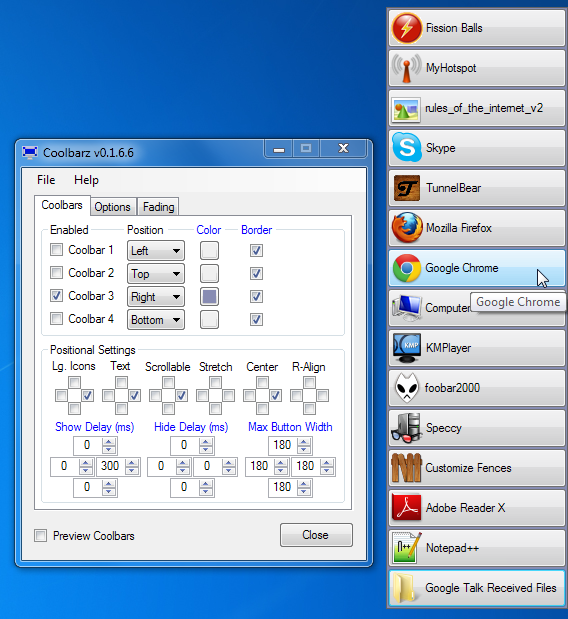










Kommentit